win11正在尝试修复怎么办 win11电脑正在尝试修复如何处理
更新时间:2023-12-26 15:48:58作者:jkai
我们大家在使用win11操作系统的时间久了之后,我们很多小伙伴就很容易遇到一些电脑问题,就比如说最近有小伙伴就遇到了电脑正在尝试修复的情况,对此win11正在尝试修复怎么办,接下来小编就带着大家一起来看看win11电脑正在尝试修复如何处理,快来一起看看吧,希望对你有帮助。
具体方法:
1、同时按下键盘上的Win + I键以启动设置,然后点击“系统”。
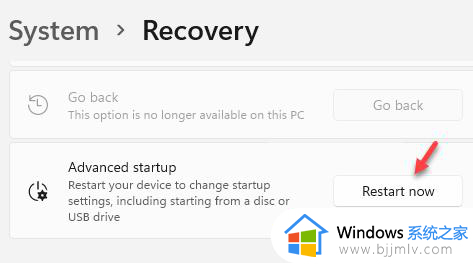
2、向下滚动并单击Recovery,在“恢复设置”窗口中转到“高级启动”选项。
3、点击立即重新启动,电脑将重新启动进入恢复模式,从列表中选择疑难解答。
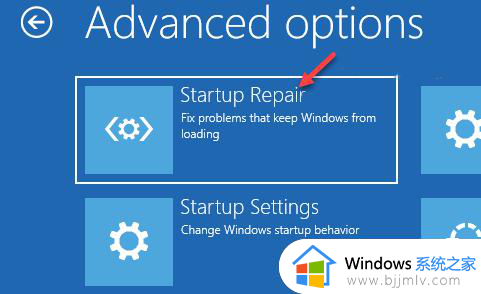
4、在“疑难解答”屏幕中,单击“高级选项” ,单击“启动修复”。
5、在启动修复提示中确认操作,等待修复过程结束,完成后电脑将正常启动。
以上全部内容就是小编带给大家的win11电脑正在尝试修复处理方法详细内容分享啦,碰到这种情况的小伙伴就快点跟着小编一起来看看吧,希望对你有帮助。
win11正在尝试修复怎么办 win11电脑正在尝试修复如何处理相关教程
- win11正在尝试修复卡住怎么办 win11卡死正在尝试修复卡住如何处理
- win11正在关机一直转圈怎么办 win11电脑卡在正在关机如何处理
- win11正在准备自动修复怎么办 win11正在准备自动修复怎么解决
- win11自动修复电脑未正确启动怎么修复 windows11自动修复电脑未正确启动如何解决
- win11自动修复你的电脑未正确启动怎么回事 win11电脑显示自动修复你的电脑未正确启动的解决办法
- win11更新出现错误请尝试稍后重新打开设置解决方法
- win11更新出现错误,请尝试稍后重新打开设置怎么解决?
- win11更新正在进行中请不要关机怎么办 win11更新正在进行中一直转圈如何修复
- win11正在准备windows怎么办 win11正在准备windows进不去如何处理
- win11你尝试安装的应用不是验证的应用怎么解决
- win11恢复出厂设置的教程 怎么把电脑恢复出厂设置win11
- win11控制面板打开方法 win11控制面板在哪里打开
- win11开机无法登录到你的账户怎么办 win11开机无法登录账号修复方案
- win11开机怎么跳过联网设置 如何跳过win11开机联网步骤
- 怎么把win11右键改成win10 win11右键菜单改回win10的步骤
- 怎么把win11任务栏变透明 win11系统底部任务栏透明设置方法
win11系统教程推荐
- 1 怎么把win11任务栏变透明 win11系统底部任务栏透明设置方法
- 2 win11开机时间不准怎么办 win11开机时间总是不对如何解决
- 3 windows 11如何关机 win11关机教程
- 4 win11更换字体样式设置方法 win11怎么更改字体样式
- 5 win11服务器管理器怎么打开 win11如何打开服务器管理器
- 6 0x00000040共享打印机win11怎么办 win11共享打印机错误0x00000040如何处理
- 7 win11桌面假死鼠标能动怎么办 win11桌面假死无响应鼠标能动怎么解决
- 8 win11录屏按钮是灰色的怎么办 win11录屏功能开始录制灰色解决方法
- 9 华硕电脑怎么分盘win11 win11华硕电脑分盘教程
- 10 win11开机任务栏卡死怎么办 win11开机任务栏卡住处理方法
win11系统推荐
- 1 番茄花园ghost win11 64位标准专业版下载v2024.07
- 2 深度技术ghost win11 64位中文免激活版下载v2024.06
- 3 深度技术ghost win11 64位稳定专业版下载v2024.06
- 4 番茄花园ghost win11 64位正式免激活版下载v2024.05
- 5 技术员联盟ghost win11 64位中文正式版下载v2024.05
- 6 系统之家ghost win11 64位最新家庭版下载v2024.04
- 7 ghost windows11 64位专业版原版下载v2024.04
- 8 惠普笔记本电脑ghost win11 64位专业永久激活版下载v2024.04
- 9 技术员联盟ghost win11 64位官方纯净版下载v2024.03
- 10 萝卜家园ghost win11 64位官方正式版下载v2024.03